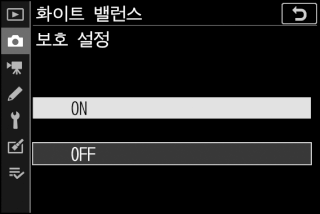화이트 밸런스 메뉴: 미세 조정
-
사진 촬영 메뉴의 []를 선택하고 원하는 옵션을 선택한 다음 필요한 경우 2를 눌러 미세 조정 옵션을 표시합니다.
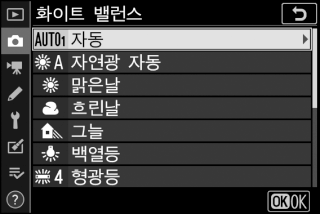
L [] 화이트 밸런스 미세 조정에 대한 자세한 내용은 “프리셋 화이트 밸런스 미세 조정”을 참조하십시오(수동 프리셋 화이트 밸런스 미세 조정).
-
화이트 밸런스를 미세 조정합니다.
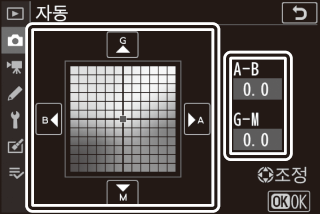
-
멀티 셀렉터를 사용하여 A(황색)–B(청색) 및 G(녹색)–M(자홍색) 축 중 하나를 따라 격자선 중심에서 커서를 최대 6단계까지 이동시킬 수 있습니다. 선택한 값이 격자선 오른쪽에 표시됩니다.
-
A(황색)–B(청색) 축은 색온도에 해당하며 0.5씩 증가합니다. 변화량 1은 약 5미레드와 같습니다.
-
G(녹색)–M(자홍색) 축은 유사한 색 보정 필터에 영향을 미치며 0.25씩 증가합니다. 변화량 1은 약 0.05 산광농도와 같습니다.
-
-
변경 사항을 저장합니다.
-
J를 눌러 변경 사항을 저장하고 메뉴로 나갑니다.
-
화이트 밸런스가 미세 조정된 경우 별표(“U”)가 아이콘에 표시됩니다.
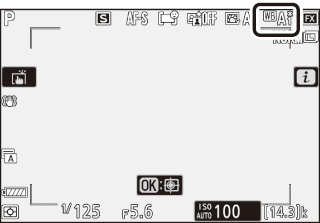
-
미세 조정 축의 색은 상대적인 것으로서 절대적이 아닙니다. 지정한 축에서 색상을 선택해도 화상에 해당 색상이 나타나지 않을 수 있습니다. 예를 들어 J []과 같은 “따뜻한” 설정이 선택된 경우 커서를 B(파란색)로 움직이면 사진에 다소 “차가운 느낌”이 나지만 실제로 파란색을 띠지는 않습니다.
미레드 값은 색온도의 역수에 106을 곱하여 계산합니다. 높은 색온도보다 낮은 색온도에서 색온도가 변화할 때 색상 차이는 더 커집니다. 예를 들어 1000K가 변경될 경우 6000K에서보다 3000K에서 훨씬 더 큰 색상의 변화가 나타납니다. 미레드는 이러한 변화를 고려한 색온도 척도로서, 색온도 보정 필터에서 사용하는 단위입니다.
예: 색온도 변화(K단위): 미레드 값
-
4000K – 3000K = 1000K: 83미레드
-
7000K – 6000K = 1000K: 24미레드
화이트 밸런스 메뉴: 색온도 선택
A(황색)–B(청색) 및 G(녹색)–M(자홍색) 축에 값을 입력하여 색온도를 선택합니다.
-
사진 촬영 메뉴에서 []를 선택한 다음 K []을 강조 표시하고 2를 누릅니다.
-
색온도를 선택합니다.
-
4 또는 2를 눌러 A–B(황색–청색) 축의 숫자를 강조 표시합니다. G–M (녹색–자홍색) 축을 강조 표시할 수도 있습니다.
-
선택한 항목을 편집하려면 1 또는 3을 누릅니다.

A–B(황색–청색) 축
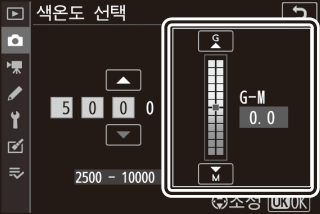
G–M(녹색–자홍색) 축
-
-
변경 사항을 저장합니다.
-
J를 눌러 변경 사항을 저장하고 메뉴로 나갑니다.
-
녹색(G)–자홍색(M) 축에서 0 이외의 값을 선택하면 별표(“U”)가 아이콘에 나타납니다.
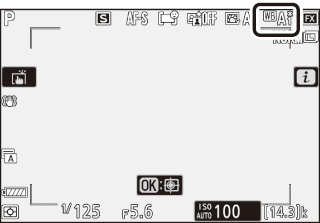
-
-
형광등 광원에 색온도 선택을 사용하지 말고 I [] 옵션을 사용하십시오.
-
다른 광원에서는 색온도를 사용하여 선택한 값이 적절한지 판단하십시오.
수동 프리셋: 사진에서 화이트 밸런스 복사
기존 사진의 화이트 밸런스 값을 선택한 프리셋으로 복사할 수 있습니다. 수동 프리셋 화이트 밸런스의 새 값을 측정하는 방법에 대한 자세한 내용은 “수동 프리셋”(수동 프리셋)을 참조하십시오.
-
사진 촬영 메뉴에서 []를 선택한 다음 L []을 선택하고 2를 누릅니다.
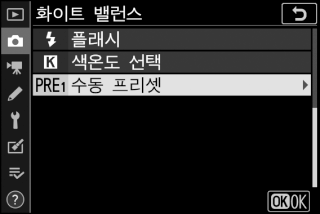
-
전송 대상을 선택합니다.
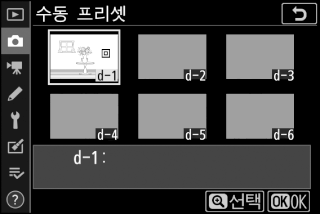
-
멀티 셀렉터를 사용하여 전송 대상 프리셋(d‑1~d‑6)을 선택합니다.
-
X를 누르면 확인 대화 상자가 표시됩니다.
-
-
[]을 선택합니다.
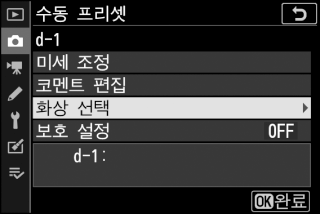
[]을 선택하고 2를 눌러 현재 메모리 카드의 화상을 봅니다.
-
원본 화상을 강조 표시합니다.
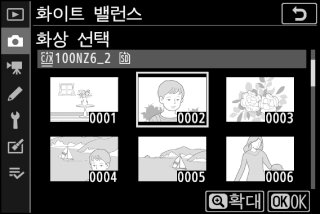
-
멀티 셀렉터를 사용하여 원하는 화상을 강조 표시합니다.
-
강조 표시된 화상을 전체 화면으로 보려면 X 버튼을 계속 누릅니다.
-
-
화이트 밸런스를 복사합니다.
-
J를 눌러 강조 표시된 사진의 화이트 밸런스값을 선택한 프리셋으로 복사합니다.
-
강조 표시된 사진에 코멘트가 추가되어 있으면 이 코멘트는 선택한 프리셋의 코멘트로 복사됩니다.
-
수동 프리셋 화이트 밸런스 메뉴에서 []을 선택하여 선택한 프리셋을 미세 조정할 수 있습니다(화이트 밸런스 메뉴: 미세 조정).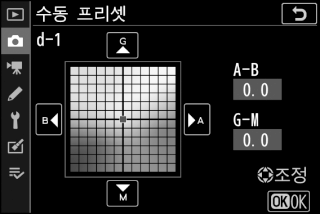
현재 화이트 밸런스 프리셋에 최대 36자까지 설명 코멘트를 입력하려면 수동 프리셋 화이트 밸런스 메뉴에서 []을 선택합니다.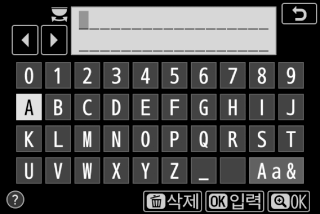
현재 화이트 밸런스 프리셋을 보호하려면 수동 프리셋 화이트 밸런스 메뉴의 []을 선택합니다. []를 강조 표시하고 J를 누릅니다. 현재 화이트 밸런스 프리셋이 보호 설정됩니다. 보호 설정된 프리셋은 수정할 수 없습니다.